笔记本换硬盘后总重启怎么回事?如何解决这个问题?
- 数码常识
- 2025-04-02
- 14

当您在享受笔记本硬件升级的喜悦时,如果遇到换完硬盘之后机器频繁重启的情况,那将是一段令人沮丧的经历。本文将深入探讨换硬盘后笔记本重启的原因,并提供具体可行的解决方案,帮...
当您在享受笔记本硬件升级的喜悦时,如果遇到换完硬盘之后机器频繁重启的情况,那将是一段令人沮丧的经历。本文将深入探讨换硬盘后笔记本重启的原因,并提供具体可行的解决方案,帮助您尽快恢复系统的稳定运行。
一、笔记本换硬盘后频繁重启原因解析
1.硬盘兼容性问题
有些笔记本硬盘更换需要考虑兼容性问题。如果您从机械硬盘(HDD)升级到固态硬盘(SSD),可能需要更新BIOS设置或驱动程序。不同品牌或型号的硬盘,其电气特性和接口协议可能存在差异。
2.安装不当
硬盘安装不当或没有固定好,会导致读写操作不稳定,甚至在活动中造成硬盘位移,引起接触不良或物理损坏,这可能是笔记本重启的原因之一。
3.系统迁移问题
在硬盘更换后,如果直接将系统迁移,旧系统可能无法正确识别新硬盘。系统迁移过程中可能会发生数据损坏,导致启动失败。
4.BIOS设置错误
硬盘更换后,若BIOS设置没有根据新硬盘调整,比如错误的启动顺序或者硬盘模式设置不正确,都可能导致笔记本无法正常启动或频繁重启。
5.硬盘自身故障
尽管较为罕见,但新硬盘也有可能存在制造缺陷。在排除其他所有可能性后,硬盘本身的质量问题也不容忽视。

二、针对性解决方案
1.验证硬盘兼容性
确认新硬盘的技术规格是否与笔记本相符。一般而言,笔记本支持SATA接口的硬盘,但也有些型号支持NVMe协议的M.2SSD。您可以通过笔记本官网查看支持的硬盘型号列表,确保兼容。
2.正确安装硬盘
确保硬盘正确安装在托架上,并使用螺丝紧固。开启笔记本,注意硬盘指示灯是否正常闪烁,以确认硬盘被正确识别和使用。
3.正确迁移系统
如果选择系统迁移,使用专业的迁移工具,并在操作前备份重要数据。在移除旧硬盘前,先通过系统迁移工具完成数据的完整克隆,并确保新硬盘上的系统能够启动。
4.调整BIOS设置
启动笔记本时按下相应键进入BIOS/UEFI设置界面。检查启动顺序,确保第一启动项为新硬盘。如果新硬盘为SSD,还需要检查是否有AHCI或RAID模式支持,以及是否需要开启AHCI加速。
5.检测硬盘故障
如果怀疑硬盘自身故障,可以使用硬盘制造商提供的诊断工具进行检测。在安全模式下运行诊断,或连接到另一台电脑上进行测试,确认问题是否由硬盘引起。
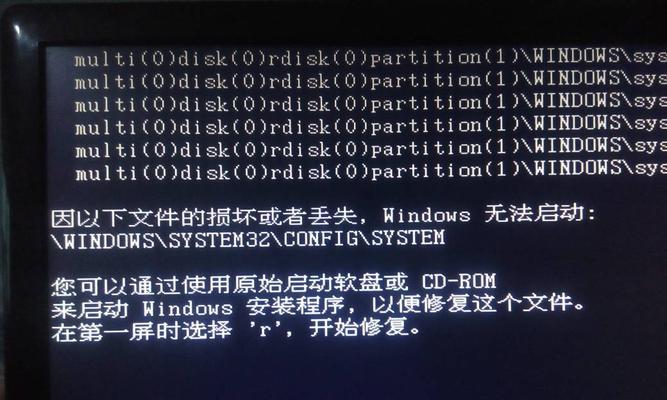
三、常见问题与实用技巧
1.笔记本重启时有无错误代码?
当笔记本重启时注意观察屏幕上的错误代码或信息,这将为故障诊断提供重要线索。
2.检查电源管理设置
有时候,电源管理设置不当也会导致系统不稳定。在系统管理器中,调整硬盘的电源选项,确保在系统空闲时不会进入节能模式,导致硬盘关闭。
3.更新系统与驱动程序
换硬盘后,确保操作系统和所有硬件驱动程序都是最新的。尤其是主板驱动程序和存储控制器驱动,它们对磁盘的稳定运行至关重要。
4.检查硬件连接
在关机状态下打开笔记本,检查硬盘的连接线是否牢固,特别是SATA数据线和电源线,确保没有松动或损坏。
5.擅长使用系统工具
利用系统内置工具进行诊断,如“系统信息”、“磁盘管理”和“事件查看器”等,可以发现硬盘状态和系统日志中的异常信息。
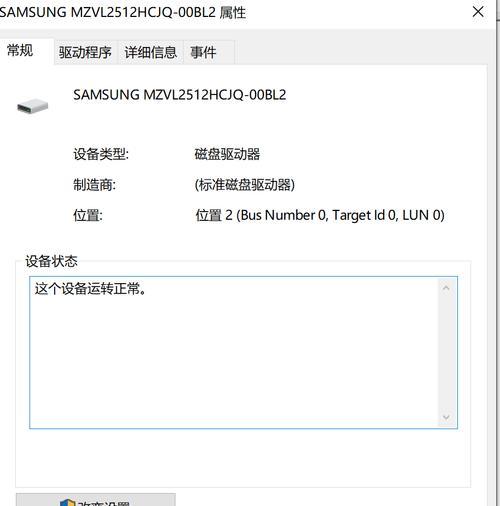
四、全面诊断过程
对硬盘和笔记本进行全面的诊断,排除硬件故障。接着,按照系统启动顺序检查启动项设置,确保新硬盘被正确识别。检查电源管理、系统更新以及系统迁移过程中是否有遗漏的步骤,这些都可能引起重启问题。
五、
本文链接:https://www.usbzl.com/article-45197-1.html
上一篇:如何操作手机连接投影仪?
下一篇:用手机拍街景有哪些技巧?

